Windows 10을 설치하는 데 얼마나 걸립니까?
Windows 10을 설치하는 것은 일반적으로 하드웨어 및 설치 유형에 따라 30 분에서 1 시간이 걸립니다. 1. HDD보다 SSD를 더 빨리 사용하십시오. 2. 청정 설치는 업그레이드보다 시간이 많이 걸리며 60 분에 가까울 수 있습니다. 3. 시스템 RAM 및 프로세서 속도 설치 효율성; 4. 다운로드 업데이트 및 드라이버도 시간에 영향을 미칩니다. 5. 설치 중에 호환성 문제가 발생하면 지속 시간이 연장됩니다. 6. 빠른 USB 3.0을 사용하고 BIOS 설정을 최적화하고 주변 장치를 분리하여 설치 속도를 높이십시오.

하드웨어에 따라 Windows 10을 설치하는 데 일반적으로 30 분에서 1 시간이 소요됩니다.

설치 시간에 영향을 미치는 요소
실제 시간은 몇 가지 요인에 따라 다를 수 있습니다. 먼저, 스토리지 드라이브의 속도는 차이를 만듭니다. HDD 대신 SSD에 설치하는 경우 상황이 훨씬 빨리 움직입니다. 또한 이전 버전의 Windows에서 업그레이드하든 깨끗한 설치로 신선하게 시작하든 시간이 오래 걸리는 시간이 변경됩니다.

기타 요인은 다음과 같습니다.
- 시스템의 RAM 및 프로세서 속도
- 설치 중에 업데이트를 다운로드하든
- 설치 해야하는 드라이버 수
- 설정 중에 호환 체크 또는 오류가있는 경우
USB 드라이브에서 설치하고 모든 것이 순조롭게 진행되는 경우 총 45 분 정도를보고있을 것입니다.
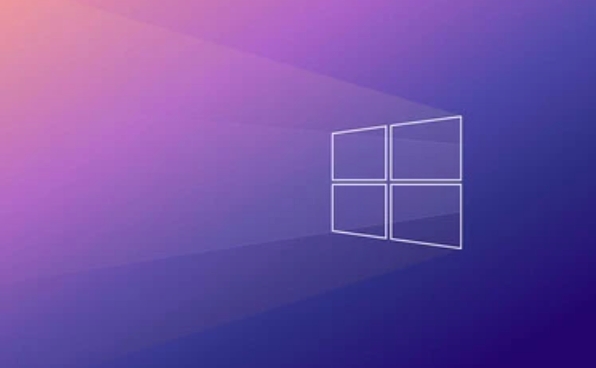
설치 대 업그레이드를 정리하십시오
깨끗한 설치는 모든 것을 지우고 신선하게 시작하기 때문에 업그레이드보다 오래 걸리는 경향이 있습니다. 드라이브 서식, 앱을 다시 설치하고 사용자 계정 설정과 같은 더 많은 단계를 거쳐야합니다. 특히 DVD 또는 이전 USB 스틱에서 설치하는 경우 깨끗한 설치가 30-60 분 범위의 상단에 닿는 것이 일반적입니다.
반면, 업그레이드 (Windows 7 또는 8에서 10에서 10으로 이동하는 등)는 파일과 설정을 그대로 유지하기 때문에 시간이 덜 걸릴 수 있습니다. 그럼에도 불구하고 많은 데이터를 마이그레이션하거나 대규모 업데이트 패키지를 다운로드 해야하는 경우 여러 번 재부팅 할 수 있으며 한 시간 이상 스트레칭 할 수 있습니다.
프로세스 속도를 높이는 방법
일을 돕기 위해 할 수있는 일이 몇 가지 있습니다.
- 하나에서 설치하는 경우 빠른 USB 3.0 드라이브를 사용하십시오.
- 시작하기 전에 BIOS/UEFI 설정이 최적화되어 있는지 확인하십시오
- 운전자 충돌을 피하기 위해 불필요한 주변 장치를 분리하십시오
- 다운로드 된 ISO에서 설치하는 경우 손상되지 않음을 두 번 확인하십시오.
- 처음에 너무 많은 옵션 기능이나 소프트웨어를 설치하지 마십시오.
또한 새로운 드라이브에 설치하는 경우 설치 프로그램을 시작하기 전에 마더 보드에서 올바르게 연결되고 인식되어 있는지 확인하십시오.
그것에 관한 것입니다. 매우 빠르지는 않지만 일반적으로 하루 종일 기다리는 것이 아닙니다. 한 시간 정도만 계획하면 괜찮을 것입니다.
위 내용은 Windows 10을 설치하는 데 얼마나 걸립니까?의 상세 내용입니다. 자세한 내용은 PHP 중국어 웹사이트의 기타 관련 기사를 참조하세요!

핫 AI 도구

Undress AI Tool
무료로 이미지를 벗다

Undresser.AI Undress
사실적인 누드 사진을 만들기 위한 AI 기반 앱

AI Clothes Remover
사진에서 옷을 제거하는 온라인 AI 도구입니다.

Clothoff.io
AI 옷 제거제

Video Face Swap
완전히 무료인 AI 얼굴 교환 도구를 사용하여 모든 비디오의 얼굴을 쉽게 바꾸세요!

인기 기사

뜨거운 도구

메모장++7.3.1
사용하기 쉬운 무료 코드 편집기

SublimeText3 중국어 버전
중국어 버전, 사용하기 매우 쉽습니다.

스튜디오 13.0.1 보내기
강력한 PHP 통합 개발 환경

드림위버 CS6
시각적 웹 개발 도구

SublimeText3 Mac 버전
신 수준의 코드 편집 소프트웨어(SublimeText3)
 Linux에 Android 앱을 설치하는 방법은 무엇입니까?
Mar 19, 2024 am 11:15 AM
Linux에 Android 앱을 설치하는 방법은 무엇입니까?
Mar 19, 2024 am 11:15 AM
Linux에 Android 애플리케이션을 설치하는 것은 항상 많은 사용자의 관심사였습니다. 특히 Android 애플리케이션을 사용하려는 Linux 사용자의 경우 Linux 시스템에 Android 애플리케이션을 설치하는 방법을 익히는 것이 매우 중요합니다. Linux에서 직접 Android 애플리케이션을 실행하는 것은 Android 플랫폼에서만큼 간단하지는 않지만 에뮬레이터나 타사 도구를 사용하면 여전히 Linux에서 Android 애플리케이션을 즐겁게 즐길 수 있습니다. 다음은 Linux 시스템에 Android 애플리케이션을 설치하는 방법을 소개합니다.
 Ubuntu 24.04에 Podman을 설치하는 방법
Mar 22, 2024 am 11:26 AM
Ubuntu 24.04에 Podman을 설치하는 방법
Mar 22, 2024 am 11:26 AM
Docker를 사용해 본 적이 있다면 데몬, 컨테이너 및 해당 기능을 이해해야 합니다. 데몬은 컨테이너가 시스템에서 이미 사용 중일 때 백그라운드에서 실행되는 서비스입니다. Podman은 Docker와 같은 데몬에 의존하지 않고 컨테이너를 관리하고 생성하기 위한 무료 관리 도구입니다. 따라서 장기적인 백엔드 서비스 없이도 컨테이너를 관리할 수 있는 장점이 있습니다. 또한 Podman을 사용하려면 루트 수준 권한이 필요하지 않습니다. 이 가이드에서는 Ubuntu24에 Podman을 설치하는 방법을 자세히 설명합니다. 시스템을 업데이트하려면 먼저 시스템을 업데이트하고 Ubuntu24의 터미널 셸을 열어야 합니다. 설치 및 업그레이드 프로세스 중에 명령줄을 사용해야 합니다. 간단한
 Ubuntu 24.04에서 Ubuntu Notes 앱을 설치하고 실행하는 방법
Mar 22, 2024 pm 04:40 PM
Ubuntu 24.04에서 Ubuntu Notes 앱을 설치하고 실행하는 방법
Mar 22, 2024 pm 04:40 PM
고등학교에서 공부하는 동안 일부 학생들은 매우 명확하고 정확한 필기를 하며, 같은 수업을 받는 다른 학생들보다 더 많은 필기를 합니다. 어떤 사람들에게는 노트 필기가 취미인 반면, 어떤 사람들에게는 중요한 것에 대한 작은 정보를 쉽게 잊어버릴 때 필수입니다. Microsoft의 NTFS 응용 프로그램은 정규 강의 외에 중요한 메모를 저장하려는 학생들에게 특히 유용합니다. 이 기사에서는 Ubuntu24에 Ubuntu 애플리케이션을 설치하는 방법을 설명합니다. Ubuntu 시스템 업데이트 Ubuntu 설치 프로그램을 설치하기 전에 Ubuntu24에서 새로 구성된 시스템이 업데이트되었는지 확인해야 합니다. 우분투 시스템에서 가장 유명한 "a"를 사용할 수 있습니다
 Win7 컴퓨터에 Go 언어를 설치하는 자세한 단계
Mar 27, 2024 pm 02:00 PM
Win7 컴퓨터에 Go 언어를 설치하는 자세한 단계
Mar 27, 2024 pm 02:00 PM
Win7 컴퓨터에 Go 언어를 설치하는 세부 단계 Go(Golang이라고도 함)는 Google에서 개발한 오픈 소스 프로그래밍 언어로, 간단하고 효율적이며 뛰어난 동시성 성능을 갖추고 있으며 클라우드 서비스, 네트워크 애플리케이션 및 개발에 적합합니다. 백엔드 시스템. Win7 컴퓨터에 Go 언어를 설치하면 언어를 빠르게 시작하고 Go 프로그램 작성을 시작할 수 있습니다. 다음은 Win7 컴퓨터에 Go 언어를 설치하는 단계를 자세히 소개하고 특정 코드 예제를 첨부합니다. 1단계: Go 언어 설치 패키지를 다운로드하고 Go 공식 웹사이트를 방문하세요.
 Win7 시스템에서 Go 언어를 설치하는 방법은 무엇입니까?
Mar 27, 2024 pm 01:42 PM
Win7 시스템에서 Go 언어를 설치하는 방법은 무엇입니까?
Mar 27, 2024 pm 01:42 PM
Win7 시스템에서 Go 언어를 설치하는 것은 비교적 간단한 작업입니다. 성공적으로 설치하려면 다음 단계를 따르세요. 다음은 Win7 시스템에서 Go 언어를 설치하는 방법을 자세히 소개합니다. 1단계: Go 언어 설치 패키지를 다운로드합니다. 먼저 Go 언어 공식 웹사이트(https://golang.org/)를 열고 다운로드 페이지로 들어갑니다. 다운로드 페이지에서 Win7 시스템과 호환되는 설치 패키지 버전을 선택하여 다운로드하세요. 다운로드 버튼을 클릭하고 설치 패키지가 다운로드될 때까지 기다립니다. 2단계: Go 언어 설치
 컴퓨터에 360 Secure Browser를 다운로드하는 방법
Apr 12, 2024 pm 01:52 PM
컴퓨터에 360 Secure Browser를 다운로드하는 방법
Apr 12, 2024 pm 01:52 PM
컴퓨터에 360 Secure Browser를 다운로드하는 방법은 무엇입니까? 매우 안전한 웹 브라우저 소프트웨어입니다. 이 브라우저는 기능이 매우 풍부하고 작동이 매우 간단합니다. 360 Secure Browser를 사용하여 웹을 탐색하면 많은 사람들이 이 브라우저를 사용하는 것을 좋아합니다. 하지만 아직도 많은 사람들이 자신의 컴퓨터에 360 Secure Browser를 다운로드하고 설치하는 방법을 모릅니다. 이 글에서는 문제 해결에 도움이 되기를 바라며 360 세이프 브라우저 PC 버전의 설치 과정을 자세히 소개하겠습니다. 360 Secure Browser 컴퓨터 버전에서의 설치 과정 개요 1. 컴퓨터 메인 페이지에서 “360 Software Manager”를 찾아 입력하세요(그림 참조). 2. 360 소프트웨어 관리자를 열고 검색 상자를 찾으세요(그림 참조). 3. 검색을 클릭하세요
 PHP FFmpeg 확장 설치 가이드: 따라하기 쉬운 튜토리얼
Mar 28, 2024 pm 02:17 PM
PHP FFmpeg 확장 설치 가이드: 따라하기 쉬운 튜토리얼
Mar 28, 2024 pm 02:17 PM
PHPFFmpeg 확장 설치 가이드: 간단하고 이해하기 쉬운 튜토리얼 웹사이트 개발 과정에서 오디오, 비디오 등 다양한 멀티미디어 파일을 처리해야 하는 경우가 있습니다. FFmpeg는 오디오, 비디오 및 기타 형식을 처리할 수 있고 다양한 트랜스코딩, 자르기 및 기타 작업을 지원하는 강력한 멀티미디어 처리 도구입니다. PHPFFmpeg 확장은 PHP에서 FFmpeg 함수를 호출하는 확장 라이브러리로 멀티미디어 파일을 쉽게 처리하는 데 사용할 수 있습니다. 아래에서는 PHPF에 대해 자세히 소개하겠습니다.
 Python을 다운로드한 후 여는 방법
Apr 03, 2024 pm 05:12 PM
Python을 다운로드한 후 여는 방법
Apr 03, 2024 pm 05:12 PM
방금 다운로드한 Python을 열려면 다음 단계를 따르세요. 설치 프로그램을 쉽게 접근할 수 있는 위치에 놓습니다. 설치 프로그램 아이콘을 두 번 클릭하고 화면의 지시를 따릅니다. 설치가 완료되면 명령 프롬프트나 터미널 창에 "python"을 입력하여 Python 대화형 셸을 시작합니다.







